1、打开一篇ppt。如下图:
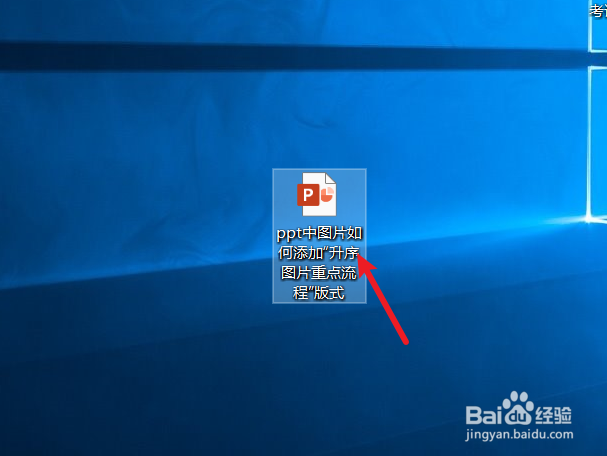
2、在ppt中插入一张图片作为示例。如下图:
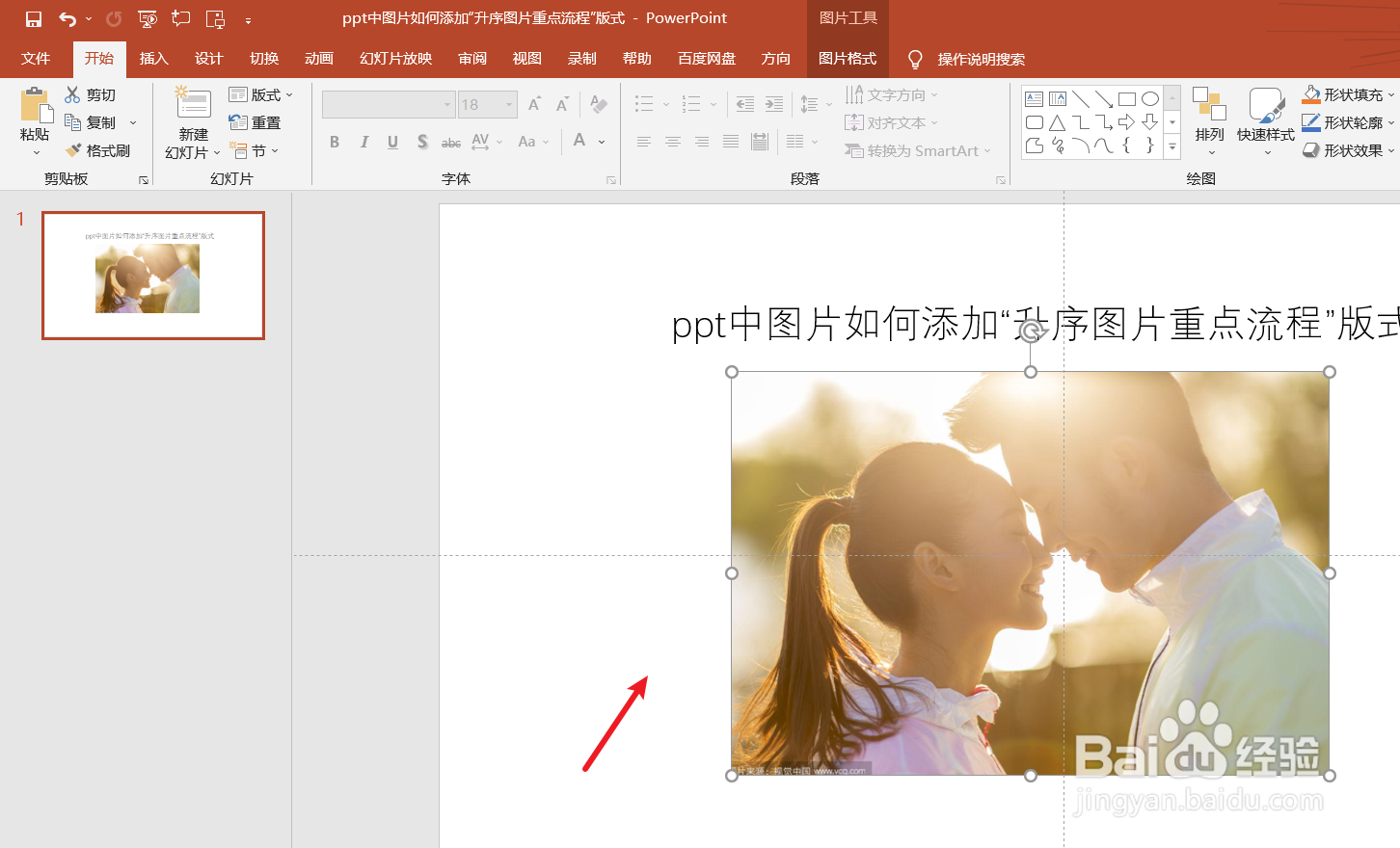
3、点击ppt功能区中的“图片工具”工具栏。如下图:

4、在ppt“图片工具”工具栏“图片版式”中选择“升序图片重点流程”版式。如下图:
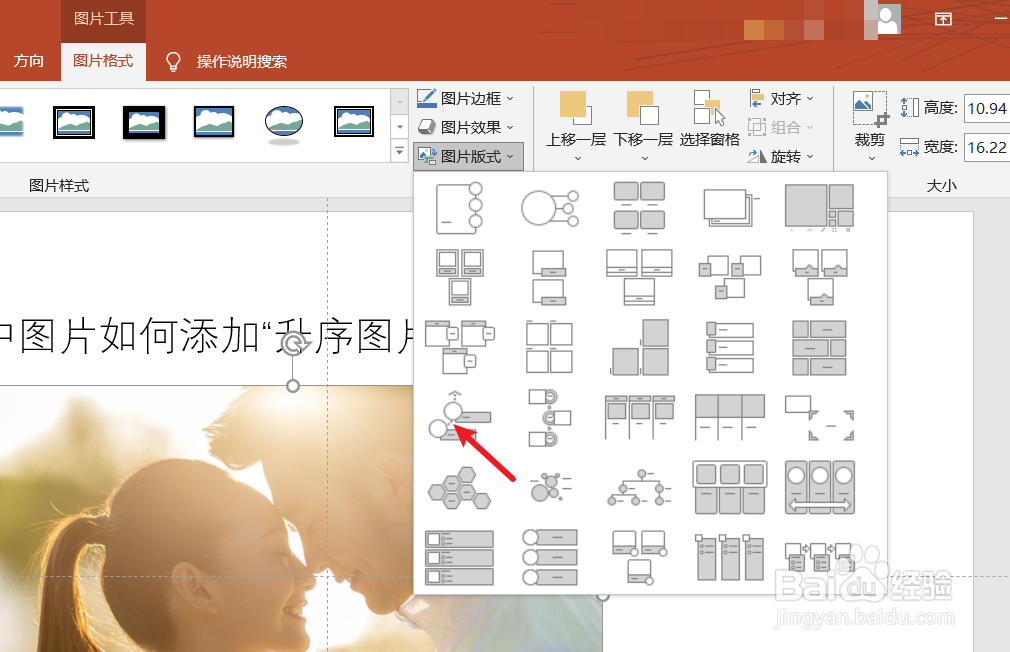
5、最后我们来看一下ppt中“升序图片重点流程”图片版式效果。如下图:
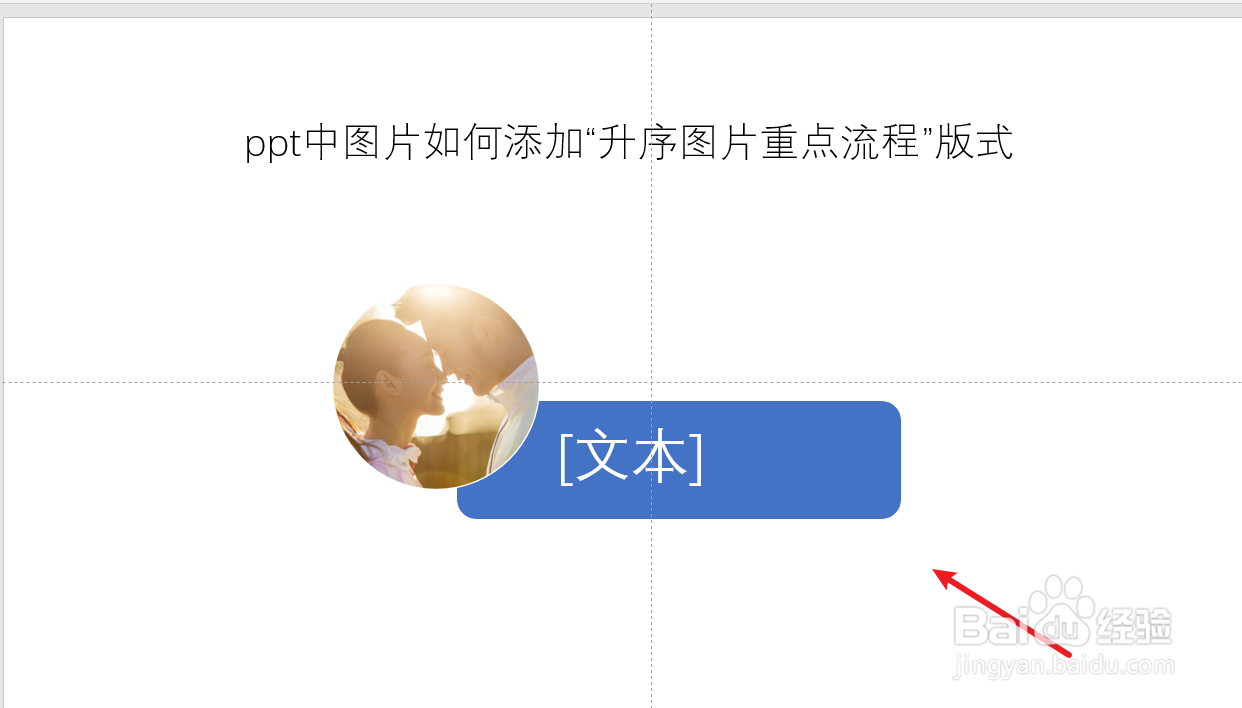
6、总结:ppt中图片如何添加“升序图片重点流程”版式(1)打开一篇ppt(2)在ppt中插入一张图片作为示例(3)点击ppt功能区中的“图片工具”工具栏(4)在ppt“图片工具”工具栏“图片版式”中选择“升序图片重点流程”版式(5)查看效果
